27. ledna 2010
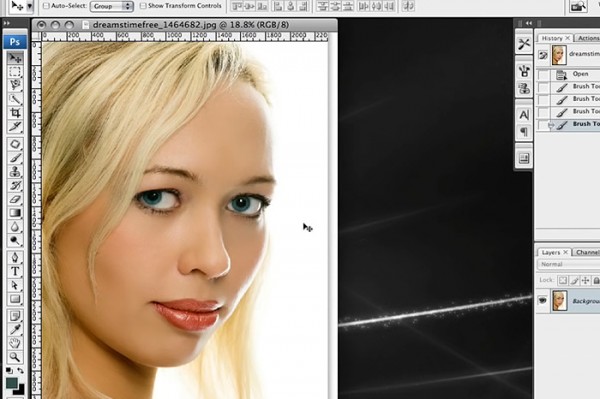
Máte před sebou fotografii krásné modelky a přeci jen si říkáte, že tomu ještě něco chybí. A ejhle, co takhle udělat krásné netradiční a zajímavé oči své modelce? Určitě jedna z možností, jak ozvláštnit svou grafiku či fotografii.
Další z řady tutoriálů pro Adobe Photoshop pojednává o tom, jak udělat oči zajímavější. Video tutoriál je velmi pěkně udělaný, detailní nastavení se automaticky zvětší, takže vidíte co autor přesně udělal. Pokusím se k tomu přidat i krátký český postup dle video tutoriálu.
English info:
Learn how to create awesome eyes in Photoshop! Easily use Adobe Photoshop to change the color of someone's eye and make their eyes stand out! Who needs makeup!?
Tools used in this tutorial: The Pen Tool: Ah, the Pen Tool. Photoshop users either love it or hate it. If you're looking to create custom shapes (or selections), you'll want to learn the ins and outs of this tool. Simple clicks will create polygonal shapes (straight edges), while a click/drag will allow you to create curved lines. Adjustments (outdated): If you're looking to change the color or tones of a specific, selected area of your photo, you can apply adjustments, such as Curves. This will help you darken or lighten the shadows, midtones, and highlights. Note: In newer versions of Photoshop, Adjustment Layers should be used, instead, for non-destructive editing.
Otevřete si svou fotografii, ve které budeme upravovat danému objektu oči. Zvětšete si oblast očí a klikněte na nástroj PERO. Nahoře v horizontální liště si přepněte na CESTY. Pomocí pera a jednotlivých bodů si vytvoříme uzavřenou oblast očí. Jakmile máte uzavřenou oblast, klikněte pravým tlačítkem na tuto cestu a vyjede vám nabídka, kde zvolíte VYTVOŘIT VÝBĚR. V nabídce co vám vyskočí zadáte hodnotu 3 u POLOMĚRU PROLNUTÍ a potvrdíte.
V dalším kroku se přesuneme na OBRAZ / PŘIZPŮSOBIT / KŘIVKY, kde si můžete pohrát s křivkou popř. s jednotlivými kanály RGB. Záleží na vás jakou hodnotu si nadefinujete. Vždy pozorujte co ta vaše změna dělá s upravovanou oblastí (v našem případě oblast očí).
Pojďme dál, když se díváme na tento video tutoriál pro Adobe photoshop, tak autor si v dalším kroku volí nástroj ZESVĚTLENÍ, zvolíme si optimální STOPU nahoře v horizontálním menu, hned vedle si zvolte ROZSAH - volbu SVĚTLA a dále si navolte EXPOZICI. Obkroužíme dvakrát těsně kolem zorničky oka a vytvoříme tím světlejší prstenec. Poté uděláme opak a navolíme nástroj ZTMAVENÍ. Vybereme si optimální stopu a ztmavíme okraj duhovky. V návodu vidíme, že autor opakoval krok zesvětlení kolem zorničky, aby dosáhl většího rozdílu mezi světlou a ztmavenou duhovkou.
Poté si vytvoříme novou vrstvu, klikneme na nástroj ELIPTICKÝ VÝBĚR, provedeme výběr oční zornice. Klikneme na VÝBĚR / ZMĚNIT / PROLNOUT OKRAJE. Navolíme hodnotu POLOMĚRU PROLNUTÍ - 5 a potvrdíme. Zvolí si nástroj KAPÁTKO, vybereme černou barvu a vyplníme zorničku. Tím zakryjeme nežádoucí odlesky blesku.
Vytvoříme si novou vrstvu, zvolíme si nástroj ŠTĚTEC, navolíme optimální stopu a jedním klikem štětce docílem krásného kulatého odlesku v očích.
V čase tutoriálu 4:23 autor ukazuje rozdíl mezi původním a současným stavem fotografie. Poté autor ještě volí nástroj HOUBA a mírnými tahy provede zásah do celé oblasti očí.
Celý postup opakujte i pro druhé oko a budete mít před sebou neotřelé a krásné oči, které určitě ozvláštní vaši fotografii či grafiku.
ENJOY DOOFFY